- 冒险村物语
- 英雄无敌3塔防
- 驾考家园手游
台式计算机Win10系统如何调节亮度 台式电脑设置显示亮度的方法
2017-03-17
台式计算机Win10系统如何调节亮度 台式电脑设置显示亮度的方法 我们都知道在win7系统中,桌面、程序或文件夹窗口都是有颜色的,但是在Win10系统中,系统界面采用了扁平式设计,而且窗口、任务栏只有白色,打开我的电脑其背景也显的特别的白,非常刺眼,该如何将亮度调低呢?台式机上的亮度调节我们可以通过显示器调节或者系统中亮度调节,相信显示器上的按钮大家都能看得懂,下面小编就给大家分享下Win10系统如何调节亮度!
系统调节亮度的方法:
1、在桌面空白处单击右键,选择“个性化”;
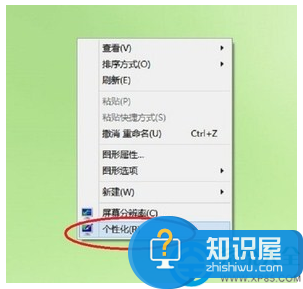
2、在“个性化”界面点击左下角的“显示”按钮;
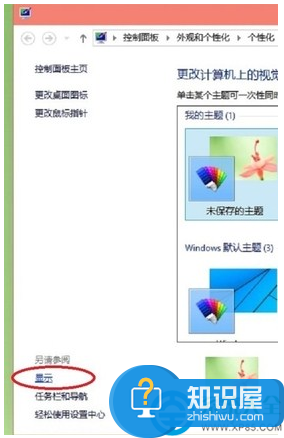
3、点击“调整亮度”;
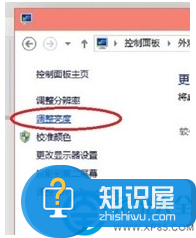
4、在“电源选项”界面下方调节“屏幕亮度”,往左移动变暗,往右移动变亮。
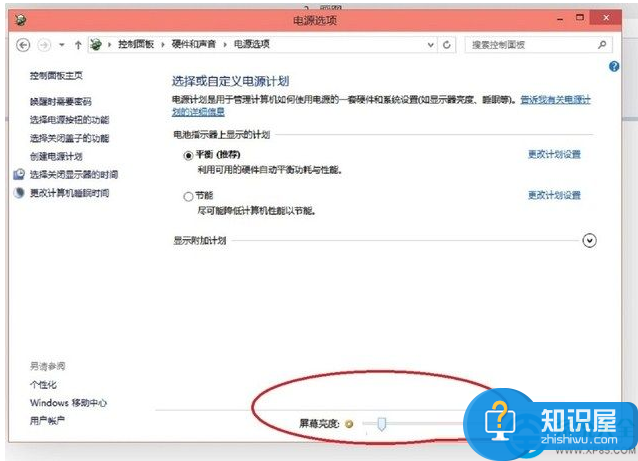
以上就是win10系统亮度调节的方法,如果你不懂得调节的话,可以参考小编介绍的方法,方法很简单相信你很快就能掌握好的。
人气推荐
知识阅读
-

五万元12核3X+GTX480SLI发烧友配置
2011-02-20
-

惠普Compaq dx2310现在是2950元
2011-02-14
-

8700元最新SNB酷睿i7豪华电脑配置推荐
2011-02-13
-

2000元最便宜32nm主机配置推荐
2011-02-20
-

4000元酷睿32nm热销配置推荐
2011-02-20
-

联想启天M6900品牌电脑售3800元
2011-02-14
-

笔记本多长时间该清灰?
2022-03-26
-

2022年3000元电脑最强组装清单
2022-03-26
-

不到3000元家用办公都行的装机平台
2011-02-13
-

笔记本电脑硬盘空间不足如何解决 笔记本电脑硬盘空间不足解决方法
2017-07-12
精彩推荐
- 游戏
- 软件
-

像素拼图最新版下载v5.01 安卓版
其它手游 23.76MB
下载 -

机器人战斗竞技场手机版下载v3.71 安卓版
其它手游 77.19MB
下载 -

果冻人大乱斗最新版下载v1.1.0 安卓版
其它手游 113.98MB
下载 -

王者100刀最新版下载v1.2 安卓版
其它手游 72.21MB
下载 -

trueskate真实滑板正版下载v1.5.102 安卓版
其它手游 83.48MB
下载 -

矢量跑酷2最新版下载v1.2.1 安卓版
其它手游 119.39MB
下载 -

休闲解压合集下载v1.0.0 安卓版
其它手游 33.41MB
下载 -

指尖游戏大师最新版下载v4.0.0 安卓版
其它手游 74.77MB
下载
-
飞天萌猫下载v3.0.3 安卓版
下载
-
火柴人越狱大逃脱下载v1.1 安卓版
下载
-
末日战场生死局下载v1.0 安卓版
下载
-
安静书女孩世界下载v1.0 安卓版
下载
-
消个寿司下载v1.00 免费版
下载
-
趣味找猫猫下载v1.1.2 安卓版
下载
-
方块男孩大战恶霸最新版下载v1.0.18 安卓版
下载
-
根本难不倒我下载v1.0.1 最新版
下载










